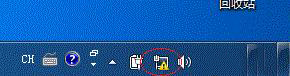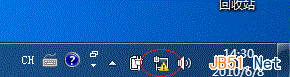解决常见Windows 7无法识别网络的问题
1、在计算机图标上鼠标右键单击“属性”按钮

2、在控制面板主页栏中单击“设备管理器”命令

3、弹出的设备管理器窗口下展开网络适配器,双击打开网卡

4、切换到“驱动程序”标签,点击“禁用”,弹出禁用该设备会使其停止运行的对话框,点击“是”按钮

5、我们会发现“禁用”项变成了“启用”,最后点击“启用”按钮,单击“确定”,关闭设备管理器窗口

1、单击任务栏右下角的网络连接图标,在打开的窗口单击“打开网络和共享中心”

2、在查看活动网络中单击本地连接,弹出的本地连接状态窗口单击“属性”按钮

3、在此连接使用下列项目列表中双击“Internet 协议版本 4 (TCP/IPv4)”

4、出来的界面单击“常规”选项卡,并选择使用下面的IP 地址

5、将下面提供的IP地址填进去
IP地址:192.168.1.2
子网掩码:255.255.255.0
默认网关:192.168.1.1

6、单击“开始”菜单,单击“所有程序”,单击“附件”,单击“命令提示符”

7、在命令提示符窗口中键入ipconfig /all,回车

8、在以太网适配器 本地连接下找到DNS服务器,复制提供的地址

9、将其填进刚才使用下面的 DNS 服务器地址的对话框中

版权声明
本文仅代表作者观点,不代表本站立场。
本文系作者授权发表,未经许可,不得转载。
本文地址:/jtjc/win10/140168.html